Windows에 제공되는 메모장은 텍스트 파일을보고 편집 할 수있는 매우 기본적인 편집 도구입니다. 텍스트 형식이라면 TXT, INI, LOG, BAT 등과 같은 파일 확장자를 열 수 있습니다. 짧은 노트를 빠르게 작성하고 특히 웹 사이트에서 텍스트를 복사 할 때 서식있는 텍스트 형식을 제거해야 할 때 메모장이 유용하다는 것을 알았습니다. 메모장의 가장 큰 문제점 중 하나는 UNIX 또는 Mac OS 운영 체제에서 작성된 텍스트 파일에서 줄 바꿈을 인식하지 못하기 때문에 readme 파일에서 매우 긴 문장이 나오는 경우가 있습니다. 그 외에도 메모장은 탭, 정규 표현식, 책갈피 및 텍스트 편집기를 실제로 강력하고 유용하게 만들 수있는 더 많은 기능을 지원하지 않습니다.
메모장보다 나은 무료 타사 텍스트 편집기가 많이 있으며 가장 좋아하는 것은 확실히 우리가 이미 몇 년 동안 사용해온 메모장 ++입니다. Notepad ++는 순차적 번호 생성, 중복 행 제거, 특정 단어가 포함되지 않은 행 삭제, 실시간으로 로그 또는 텍스트 파일 변경 사항 모니터링 등과 같은 많은 텍스트 조작 요구를 해결하는 데 도움이되었습니다!
Notepad ++는 Notepad보다 훨씬 낫기 때문에 Windows의 내장 메모장을 Notepad ++로 바꾸는 것은 그리 쉬운 일이 아닙니다. 여기서는 Windows에서 Notepad.exe를 바꾸지 않고 서비스 팩을 설치 한 후에도 여전히 효과적인 가장 안전한 방법을 제안합니다. Windows에서 메모장을 메모장 + +로 영구적으로 교체하기 전에 먼저 메모장 + +를 시작하는 방법을 보여줍니다.
1. 마우스 오른쪽 버튼을 클릭하여 상황에 맞는 메뉴

설치하는 동안 Notepad ++에는 기본적으로 표시되는 상황에 맞는 메뉴 항목을 설치하는 옵션이 있습니다. 이 옵션을 활성화하면 마우스 오른쪽 단추를 클릭하여 메모장 ++로 Windows에서 파일을 편리하게 열 수 있습니다. 파일을 마우스 오른쪽 버튼으로 클릭하고 "Notepad ++로 편집"을 선택하십시오.
2. 실행 / 검색
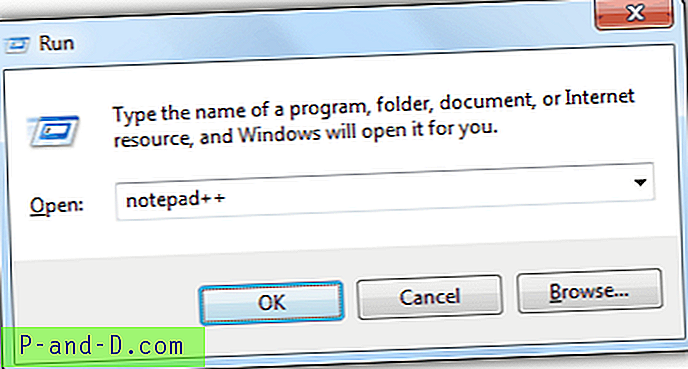
notepad ++ 를 입력하여 파일을로드하지 않고 Notepad ++의 새 인스턴스를 시작할 수 있으며 실행 창 (Win + R) 또는 Windows 7 시작 메뉴의 프로그램 및 파일 검색 막대에서 Enter 키를 누릅니다. 더하기 기호를 두 번 입력하면 Shift 키를 누르고 있어야하므로이 방법은 매우 편리한 방법이 아닙니다.
3. 파일 연결
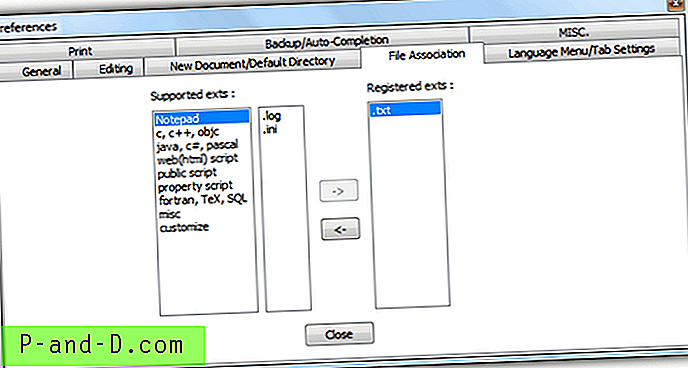
.txt, .log, .ini와 같은 일반 텍스트 기반 파일 확장자를 연결하여 환경 설정에서 메모장 ++로 자동 열 수 있습니다. 관리자로 메모장 ++를 실행하고 메뉴 표시 줄에서 설정을 클릭하고 환경 설정을 선택하십시오. 파일 연결 탭으로 이동하여 지원되는 확장명을 선택한 다음 화살표 버튼을 클릭하여 등록 된 확장명으로 이동하십시오. Notepad ++를 관리자 권한으로 실행하면 파일 연결 설정이 저장되지 않습니다.
메모장을 메모장 ++로 완전히 대체하면 이점이 있습니다. 예를 들어 FTP와 같은 타사 소프트웨어를 사용하면 먼저 파일을 다운로드 한 다음 메모장에서 자동으로 열어 서버에서 텍스트 파일을 편집 할 수 있습니다. 소프트웨어에서 대부분의 시간을 변경할 수 있지만 컴퓨터에 설치된 모든 응용 프로그램을 구성하는 것은 번거롭고 시간이 많이 걸립니다. 여기에서 새로운 서비스 팩 설치를 통해 유지되고 변경 사항을 쉽게 되돌릴 수있는 메모장을 메모장 ++로 영구적으로 대체하는 가장 안전하고 쉬운 방법을 찾을 수 있습니다.
1. 컴퓨터에 Notepad ++를 설치하지 않은 경우 Notepad ++를 다운로드하여 설치하십시오.
2. Notepad ++ Launcher를 다운로드하여 보통 C : \ Program Files \ Notepad ++ \에있는 Notepad ++ 폴더로 추출하십시오.
3.이 레지스트리 수정 파일을 다운로드하고 두 번 클릭하여 레지스트리에 병합하십시오. 예 버튼을 클릭하십시오.
Windows를 다시 시작하거나 계정에 다시 로그인하지 않아도 변경 사항이 즉시 적용됩니다. 메모장을 실행하면 메모장 ++이 대신 실행됩니다. 위의 솔루션은 Notepad ++가 C : \ Program Files \ Notepad ++ \에 설치되어 있고 실행기를 프로그램 폴더에 올바르게 추출한 경우에만 작동합니다. 오류가 발생하면 :
Windows에서 'C : \ path \ to \ your \ file.txt'를 찾을 수 없습니다. 이름을 올바르게 입력했는지 확인한 후 다시 시도하십시오.
메모장 ++ 경로가 잘못되었거나 런처를 메모장 ++ 폴더에 추출하지 않았습니다. 64 비트 Windows 운영 체제 인 경우 레지스트리 파일을 수동으로 수정하고 Notepad ++가 설치된 위치의 경로를 업데이트해야합니다.
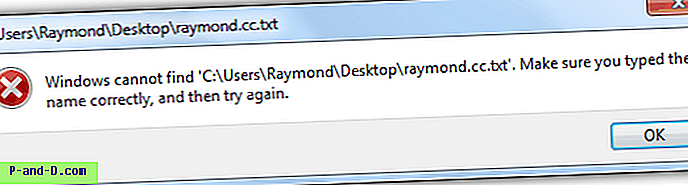
Windows에서 기본 메모장을 복원하려면이 레지스트리 수정 파일을 다운로드하여 실행하면 레지스트리의 변경 사항이 되돌려집니다.





